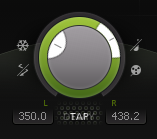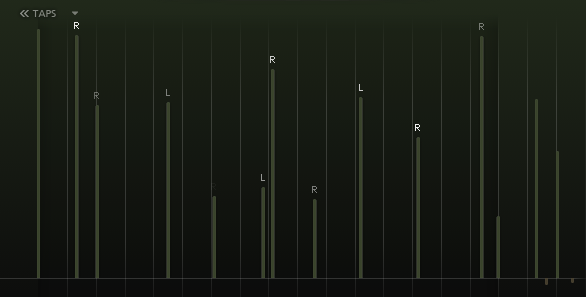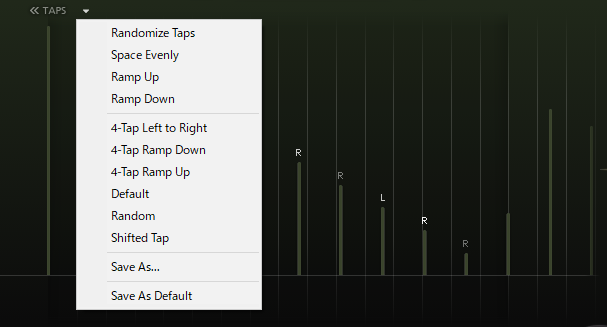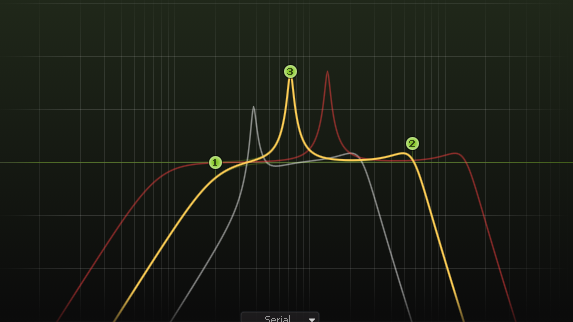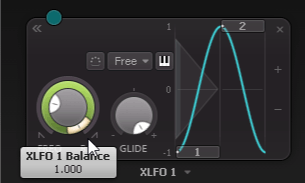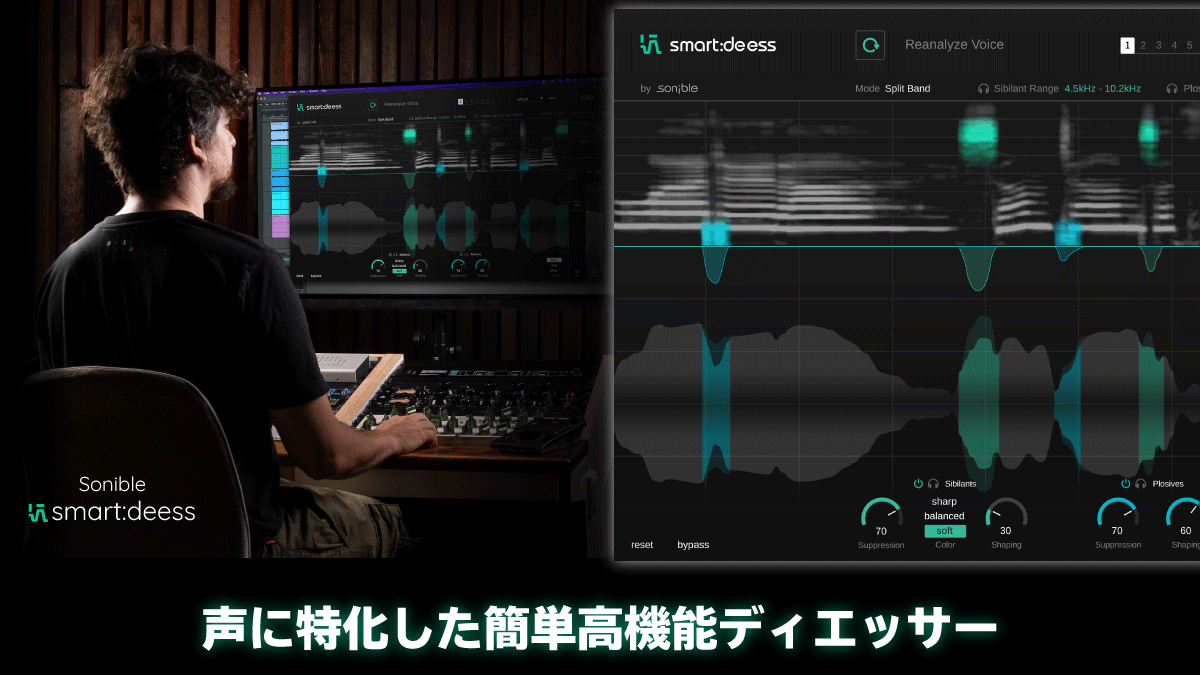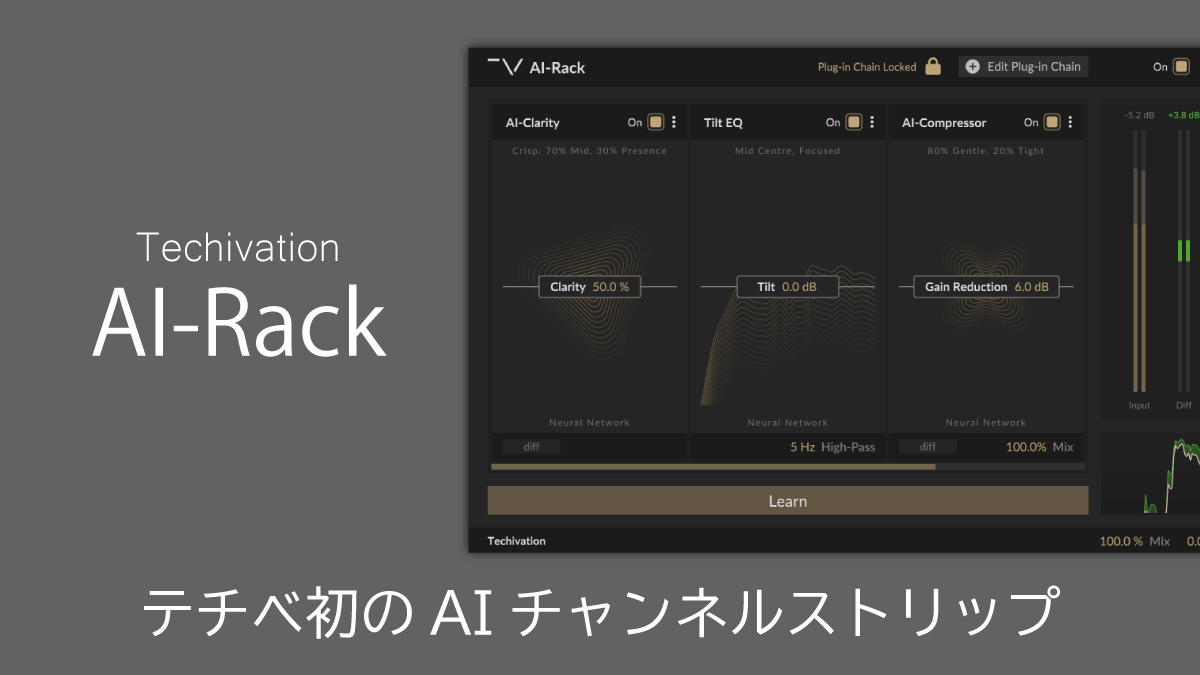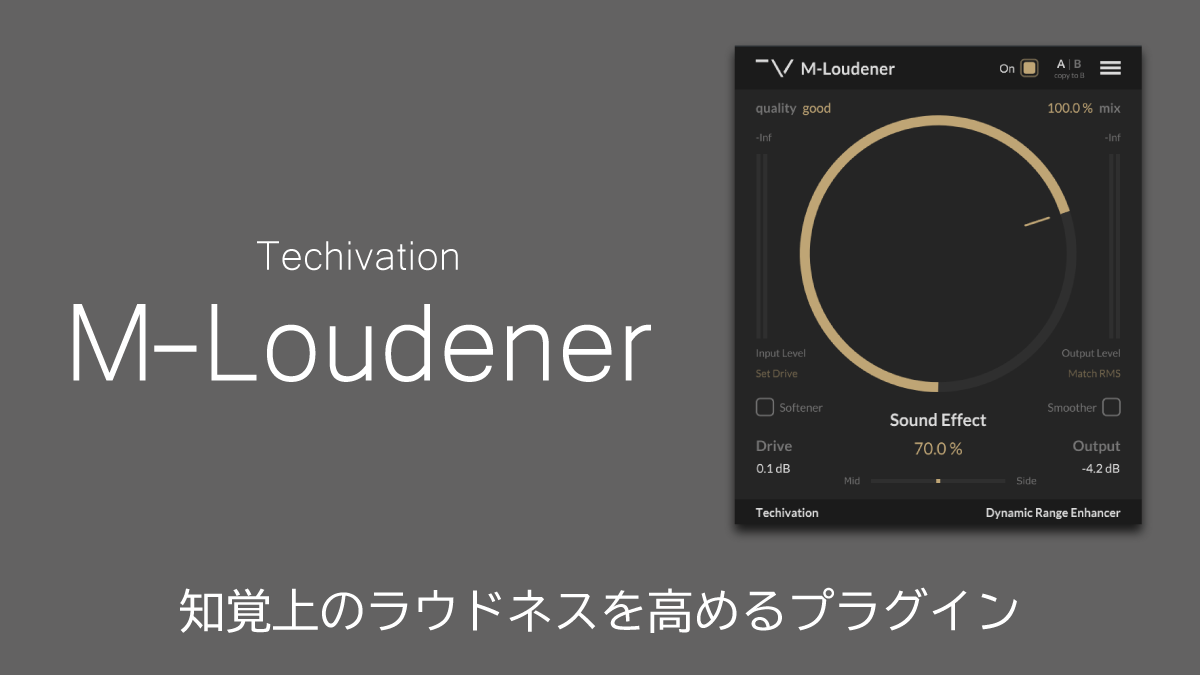Fabfilter Timeless3レビュー 際立つ柔軟性!最強ディレイ

本記事が参考になった方は、ぜひリンクをご利用下さい。
Fabfilter Timeless3は、思い通りのサウンドを簡単に実現できるディレイプラグインです。
- ディレイ音に、ピッチのゆらぎを付ける。
- 原音が途切れたらディレイ音を大きくする。
- ディレイ音に対してEQ操作をしたり、歪ませたり!
およそディレイで思いつくことは、ほとんど出来ます。
本記事では、サウンドを交えながら、Timeless3に迫っていきます。
Fabfilter 記事一覧
製品一覧 Plugin Boutique|SONICWIRE
どんなサウンドを作れるか。
ミックスの中で聞く。
8小節のサンプル楽曲を作ってみました。3トラックです。
- Pluck:UVI JP LEGACY
- Lead:UVI OB LEGACY
- Drum:XLN Audio XO
Timeless3を使ったのは、PluckとLeadの2つのトラックです。
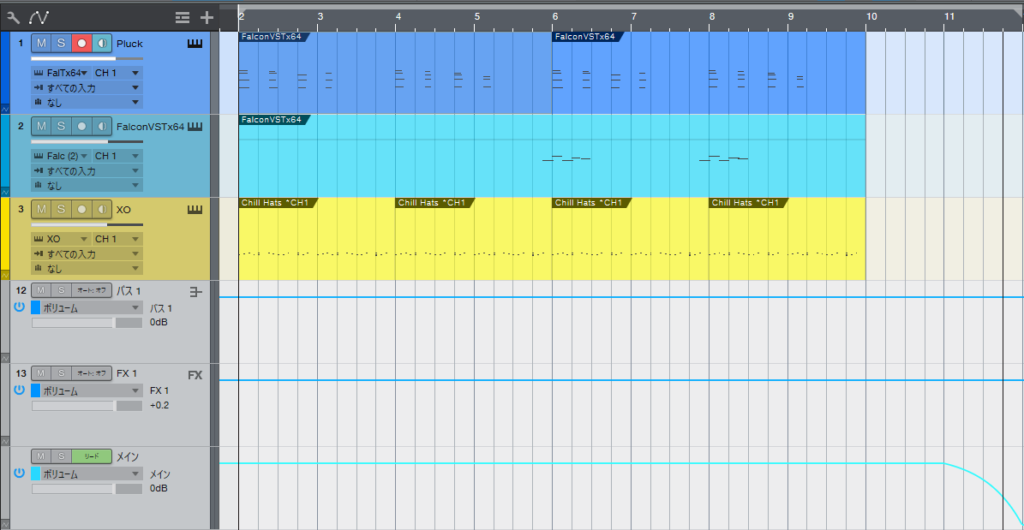
②は、味気ないディレイなのに、耳触りな感じがしますよね。減衰が短い割に、音がうるさい。普通のディレイだとこんな感じです。
③では、Timeless3のモジュレーション機能を駆使して、何とも耳に心地の良いサウンドになっています。減衰までの時間は長いのに、音自体はうるさくないです。
では具体的に、どのようにサウンドを作ったのか見ていきましょう。
出だしの音を小さいが、長く続くディレイ【動画あり】
通常、ディレイの持続時間を長くするには、フィードバックという値を長くします。
フィードバックの値が50%なら、やまびこが返るたびに音量が50%になります。フィードバック量が多くなるほど減衰が少なくなるため、長く続くディレイになるというわけですね。
しかし、フィードバック量を大きくすると、ディレイ音が大きくなるため邪魔に感じることも多いのです。
そこでTimeless3のモジュレーション機能を使います。動画で実際のディレイを見てみましょう。
Timeless3の機能紹介
ディレイコントロール
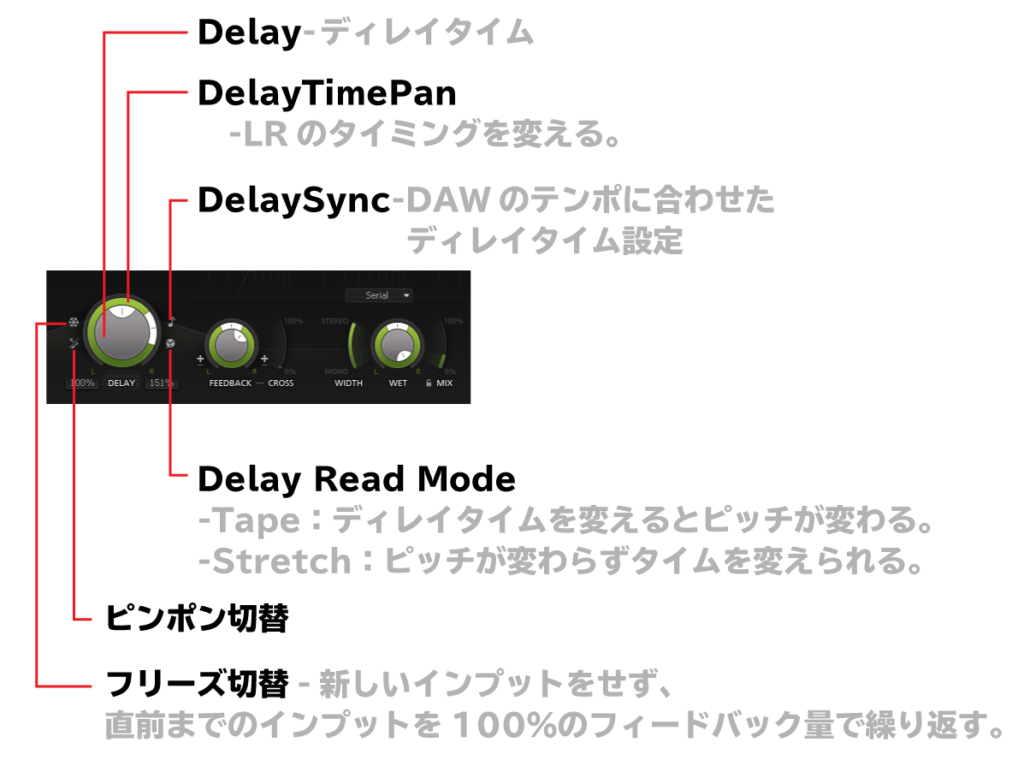
DelaySyncを使わない場合、TAPボタンが現れます。任意のテンポでクリックすると、クリックのテンポで設定されます。
Feedback・WET・MIX
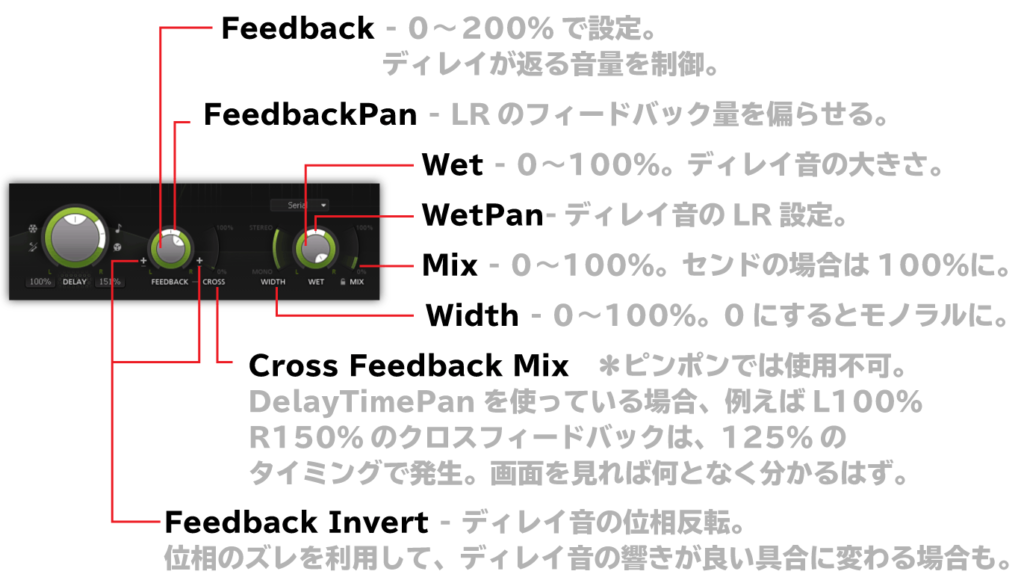
エフェクト【動画あり】
Timeless3には、ディレイ音にエフェクトをかけることができます。
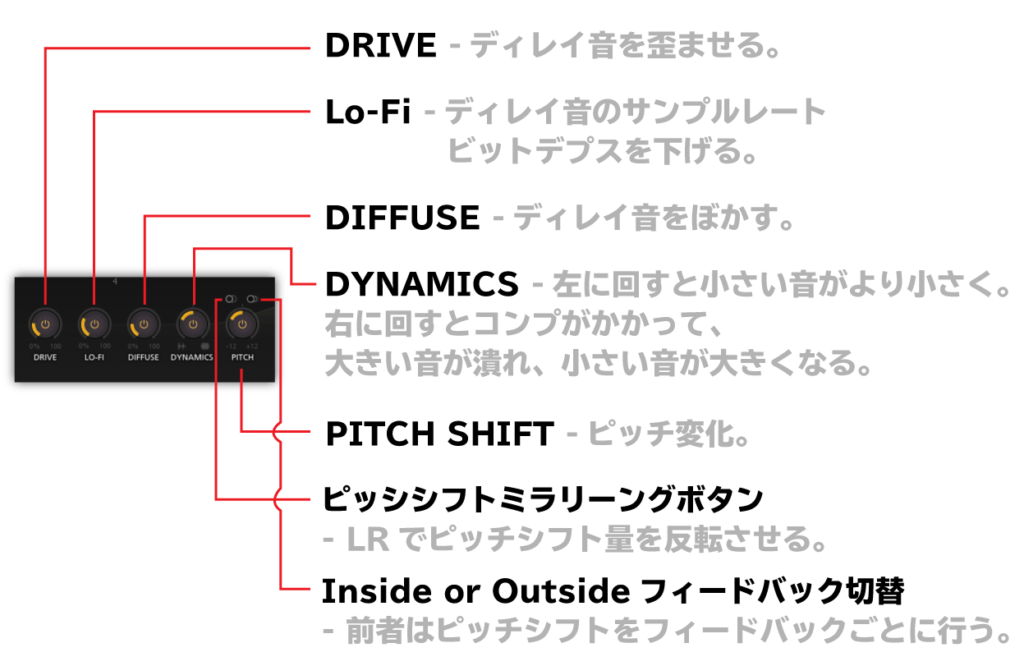
エフェクトを駆使して、1からディレイ音を作ってみたので、動画で御覧ください。
タップディレイ
左上のTAPSのボタンを押すと、自分の好きなタイミングで、ディレイを作ることができます。
Ctrl+左右のドラッグで、ディレイ音のLRを設定できます。
また、左上、TAPSの右横にある▼ボタンから、制御する色々なメニューを読み出せます。
フィルター
ディレイ音に対してEQ・フィルターをかけることができます。おもしろいのは、最終的なアウトプット前の音に対するEQではない。ということです。
例えば、EQでブーストすると、フィードバックする毎にその帯域がブーストされることになるため、響きが大きく変化します。
また、ハイパス・ローパス・バンドパスでは、歪みの種類を選ぶことができます。
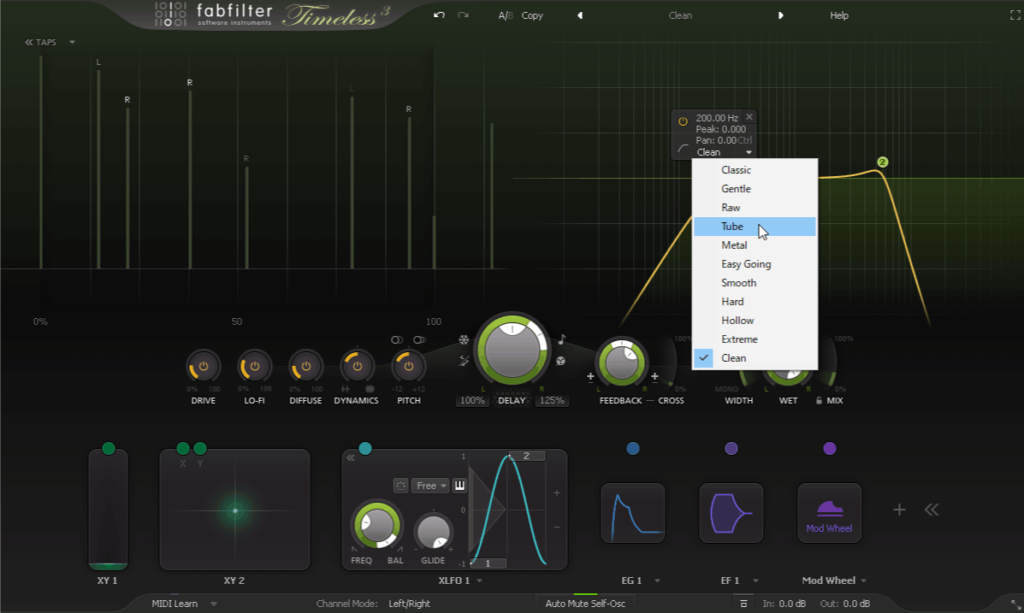
Ctrl+左右のドラッグで、Filter Panの設定も可能です。
これにより、LRでフィルターのかかり方が変わり、ステレオ感に変化が生まれます。
おもしろいのが、フィルタールーティングです。
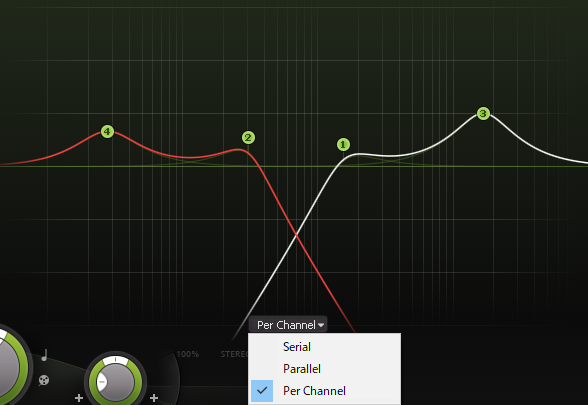
- Serial:EQが直列で適用される。通常のEQ。
- Parallel:EQが並列で適用された後に合算される。(私的には使いづらい。)
- Per Channel:奇数番号がL・偶数番号がRに適用される。
Per Channelモードでは、簡単にLRの広がりを得られますね。
モジュレーション
6種類のモジュレーション操作があります。
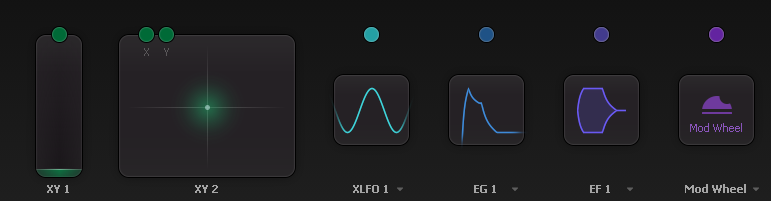
左から説明します。
- スライダー:マクロコントロールのように、複数の値に対して変調可能。
- XYスライダー:X・Y軸それぞれに対して、変調可能。
- XLFO:通常のLFOから、16ステップ・シーケンサーのようにも使える。かなり複雑なため、一度マニュアルを見るのがおすすめ。
- Envelope Generator:入力信号のラウドネスをトリガーに、ADSRで変調量を制御可能。
- Envelope Follow:入力信号のラウドネス・音の立ち上がりをトリガーにできる。
- MIDIコントロール:モジュレーションだけでなく、CCやベロシティーなど、様々な値を使って変調可能。
自動化できるXLFO・Envelope Generator・Envelope Followが良いですね。
入出力制御
画面下部について。

- Channel Mode:ディレイをLR・MSどちらで行うかの設定。MSディレイは、私的に私はまだ使いこなせていません。
- Auto Mute Self-Osc:Timeless3への信号入力が終わった後、極端なフィルター設定をしている時に、自動発振されたらミュートする。
- Input level/pan&Output level/pan:インプット・アウトプットの音量・パンを制御。モジュレーション可能。Alt押しながら操作すると、対になるノブが反対方向に動きます。
Timeless3の「ここがちょっと」
あえて文句を付けるなら……レベルですが、気になった点を挙げておきます。
Driveを選択できない。
Fabfilter Saturn2のように、様々なDriveから選択できれば良かったのですが、Timeless3のエフェクトでは、Drive・LoFiの2種類しか選べません。
フィルターセクションのハイパス・ローパス・バンドパスでは、10種類選べるのですが、エフェクトセクションでも選べたら良かったなぁ。と思います。
DelayTimePanが少し分かりづらい。
例えば、Native Instruments Replika XTのようなデュアルディレイを再現したい時に、最初からスッと操作できる人はいないんじゃないかなぁ、と思います。
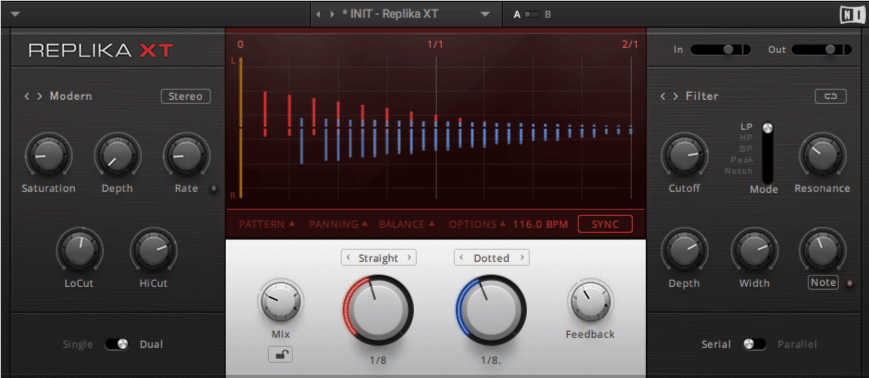
最初は、TAPディレイを使ってこまかく打つ必要があるのかと思いました。それでもうまく行かない……。
正解はDelay Time Panを設定します。
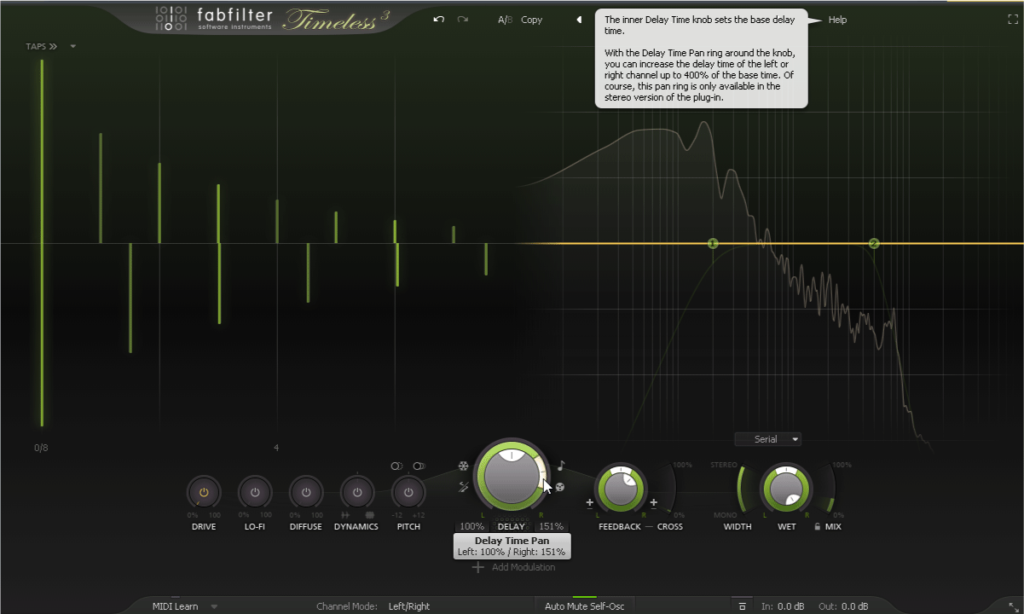
Delay Time Panに微妙にモジュレーションをかけても良いと思います。
慣れると、逆に操作しやすくなる部分かもしれませんね。
XLFOが直感的ではない。
こちらも分かると柔軟に設定ができるのですが、最初は思い通りにならず、かなり難しく感じるはずです。
XLFO Balanceというノブがありますが、前半と後半のタイムバランスを調整するノブです。例えば、右に振り切ると、上の画像の2の部分の時間が極端に短くなり、1の波形のみが適用されるようになります。
ノコギリ波のようなLFOは、Balanceノブを使わないと作れないため、要チェックですね。
その他
プラグイン内のTips英語を翻訳したい場合
Fabfilterのプラグインは、プラグイン内でTipsを見ることが出来ますが英語です。
翻訳したい場合は、下記の記事を参考にしてみて下さい。
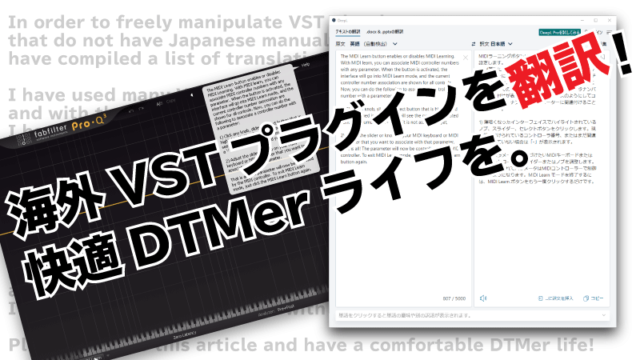
またFabfilterのマニュアルは、ブラウザでご覧いただけますので、ブラウザの翻訳機能を使うのも良いでしょう。
CPU負荷
Fabfilterのプラグインらしく、高機能なのにとにかく軽いですね。
●PCスペック
- OS:Windows10 64bit
- CPU:AMD Ryzen 9 3900X [3.8GHz/12Core]
- メモリ:64GB
- DAW:Studio One5.5
- サンプリングレート・解像度:48kHz・32bit float
- バッファーサイズ:512samples
- オーディオインターフェース:Antelope Audio Discrete4
まとめ
以上が、Fabfilter Timeless3のレビューです。いかがでしたでしょうか?
Fabfilterのプラグインらしくかなり柔軟な反面、マニュアルをきちんと読む必要があるプラグインです。(本記事・動画を見れば、あらかた操作できるとは思いますが。)
使いこなせれば、ディレイに対する不満はほぼ無くなると思っていいでしょう。
ぜひお試し下さい。
Fabfilter 記事一覧
製品一覧 Plugin Boutique|SONICWIRE
PluginBoutiqueでの購入で、10月1日まで下記製品が無料でもらえます。
- UVI Relayer:高品質ディレイ(まじでおすすめ。)

こんな作品、作ってます。